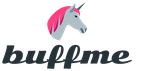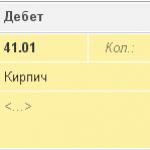يتم حجب النفقة من الأجور إما بقرار من المحكمة أو بموجب اتفاق موثق على دفعها. الأساس لذلك هو تقريبًا جميع المدفوعات لصالح الموظف من الشركة. في بعض الحالات، يمكن دفع النفقة من إعانات العجز المؤقت.
سنعرض في هذه المقالة بمثال* كيفية تنظيم محاسبة النفقة في 1 ج 8.3 المحاسبة، إذا كانت المؤسسة لديها نظام دفع آلي بسيط.
*لا يمكن اعتبار المثال الموصوف في هذه المقالة فعالاً إلا إذا تم تنفيذ المحاسبة 1C 8.3 في مؤسسة لا يزيد عدد موظفيها عن 60 شخصًا.
مثال "حجب النفقة في 1C"
يعمل شخص يدعى بيتر إيفانوفيتش جيرانكين كمدير في منظمة Red Acacia. الراتب 20000 روبل. تلقت المنظمة أمر تنفيذ بحجب النفقة. شروط الاحتفاظ: تاريخ البدء - 1 يوليو 2018، المبلغ - 20٪، يُدفع لصالح زينايدا بيتروفنا سيمينوفا. يتم تحويل النفقة عن طريق التحويل المصرفي إلى الحساب المصرفي للمتلقي سيمينوفا، المفتوح في مؤسسة الائتمان PJSC Sberbank في روسيا. بالنسبة للتحويل، تأخذ المؤسسة الائتمانية عمولة قدرها 1٪ من مبلغ التحويل، والتي يحجبها صاحب العمل لاحقًا من بترو إيفانوفيتش جيرانكين.
تعليمات خطوة بخطوة
1. في إعدادات حساب الراتب نجد وضع التشغيل "يتم الاحتفاظ بحسابات الرواتب وسجلات الموظفين في هذا البرنامج" (ZIK-الأدلة والإعدادات-إعدادات الرواتب-الإعدادات العامة).
2. نقوم بتفعيل "الاحتفاظ بسجلات الإجازات المرضية والإجازات..." (ZIK-إعدادات الراتب-حساب الرواتب) حتى تتمكن من حساب النفقة وحجبها تلقائيًا.
3. نحن نعمل مع دليل "الأطراف المقابلة". نحدد المستلم بناءً على الورقة المستلمة (الدلائل - المشتريات والمبيعات - الأطراف المقابلة - زر "إنشاء")، املأ:
- نوع الطرف المقابل – فرد؛
- الاسم - سيمينوفا زينايدا بتروفنا؛
- الاسم الكامل – يتم ملؤه تلقائيًا.
في مجموعة التفاصيل "الحساب المصرفي الرئيسي"، نبحث عن مؤسسة الائتمان الخاصة بنا، ونشير إلى رقم الحساب والقيم الضرورية الأخرى.
4. نحن ندرج منظمة الائتمان PJSC Sberbank ofروسيا في دليلنا.
5. بالنسبة للنفقة، يتم استخدام "الخصم بأمر التنفيذ" المحدد مسبقًا.
6. إذا قام صاحب العمل، أثناء النقل، بدفع مقابل خدمات وكيل الدفع (البريد الروسي أو مؤسسة ائتمانية) وخصم المبلغ الذي ينفق على ذلك من الراتب، فأنت بحاجة إلى إضافة "أجر وكيل الدفع" إلى قائمة الخصومات (ZIK-إعدادات الراتب-حساب الرواتب-الخصومات-زر إنشاء ")، املأ:
- الكود – أي قيمة من اختيارك؛
- الاسم/فئة الاستبقاء - حدد "دفع مكافآت الوكيل" أو ما شابه ذلك.
7. نقوم بإنشاء مستند جديد "أمر التنفيذ". وهي متوفرة في القسم الوظيفي "ZIK-Salary-Surrits of Execution".

هنا نملأ:
- المنظمة (إذا كان أمن المعلومات يحتفظ بسجلات لعدة مؤسسات). على سبيل المثال لدينا - LLC "Red Acacia"؛
- في حقل "الموظف" في الدليل الذي يحمل نفس الاسم، نبحث عن الشخص الذي تم حجب الأموال عنه - بيتر إيفانوفيتش جيرانكين؛
- في "المستلم"، من "الأطراف المقابلة"، نختار المتلقي - سيمينوفا زينايدا بتروفنا؛
- فترة السداد في حقل "الاستقطاع من/إلى" هي من 07/01/2018، ولا نشير إلى تاريخ الانتهاء؛ طريقة الحساب *: مبلغ ثابت، %، أسهم - لدينا 25%.
- يتم ملء "التعليق" بشكل تعسفي.
*الحد التشريعي للاستقطاعات المعتبرة من الأجور لا تزيد على 70%. لا يوجد تحكم تلقائي بالحد الأقصى لمبلغ الخصومات في 1C، لذلك يجب عليك التحكم يدويًا وتتبع الحد الأقصى لمبلغ الخصومات بناءً على الأوراق المستلمة.
بعد ملء البيانات، انقر فوق "ملف وإغلاق".
8. نقوم بإنشاء "استحقاق راتب" جديد (الراتب - جميع الاستحقاقات - زر "إنشاء"). هنا، في علامة التبويب "الخصومات"، سيتم عرض البيانات من نوع "الخصومات بالمستندات التنفيذية".

بعد الضغط على "ملء"، سيتم ملء الأعمدة هنا على النحو التالي:
- "الموظفون" - الموظفون الذين تم إدخال وثائق "أمر التنفيذ" لهم - بيتر إيفانوفيتش جيرانكين؛
- "نوع العملية" - حسب أمر التنفيذ؛
- "النتيجة" - مقدار الخصم المحسوب - 25٪ من الراتب الرسمي لبيوتر إيفانوفيتش جيرانكين هو 4350 روبل؛
- "المتلقي للاستقطاع" - الطرف المقابل المتلقي من القائمة - سيمينوفا زينايدا بتروفنا؛
- "القاعدة" هي ورقتنا التي كانت بمثابة أساس للخصومات.
إذا تم تحديد حساب "٪" أو "أسهم" في الورقة، فسيتم احتساب مبلغ الاستقطاعات المعنية تلقائيًا في "كشوف المرتبات" من مبالغ الأجور التي تم تخصيصها للموظف عند التعيين أو نقل الموظفين ( على سبيل المثال، مقدار الراتب). إذا تم إضافة الاستحقاقات للموظف يدويا، على سبيل المثال، مكافأة ربع سنوية، فسيتم إعادة حساب مبلغ النفقة تلقائيا.
9. لخصم أجر الوكيل، يجب أن يتم احتسابه يدويا عن طريق إضافته إلى قائمة "المرتبات"، في صفحة "الخصومات"، الضغط على زر "إضافة". على سبيل المثال، سيكون الحجم 4.35 روبل:
- في علامة التبويب "التعليقات"، انقر فوق الزر "إضافة"؛
- في عمود "الموظف"، حدد "P.I. Gerankin" من دليل مماثل؛
- في عمود "الاحتفاظ" - "دفع مكافأة الوكيل"؛
- في عمود "النتيجة"، أدخل الرقم "4.35"؛
- في عمود الخصومات "المستلم"، حدد "PJSC Sberbank of Russian" من دليل "الأطراف المقابلة"؛
- في عمود "القواعد"، حدد "أمر تنفيذ P.I. Gerankin".
بعد ملئ مستند "كشوف المرتبات" قم بحفظه ونشره. سيتم عمل منشورات. لعرض الحركات، اضغط على "إظهار الحركات وحركات المستندات الأخرى".
إذا تم حساب وحساب مقدار النفقة يدويا، فلا ينطبق "الأمر التنفيذي". يكون الوضع اليدوي نشطًا عندما لا يكون هناك مربع اختيار "الاحتفاظ بالسجلات...". يمكنك إضافة المبلغ المحسوب إلى وثيقتنا بالنقر فوق الزر "تعليق".
إذا تغيرت شروط أمر التنفيذ، على سبيل المثال، مقدار نسبة الاستقطاع، أو تم تقليل طريقة الحساب، أو تم إنهاء صلاحية أمر التنفيذ، فلا يتم توفير إدخال شروط التغيير في المحاسبة. لذلك، تحتاج إلى إجراء تغييرات على المستند الذي تم إنشاؤه مسبقًا "أمر التنفيذ" أو إلغاء (حذف/وضع علامة للحذف) مستند تم إنشاؤه مسبقًا وإدخال مستند جديد "أمر التنفيذ".
عندما ينتهي الاستقطاع تمامًا، في 1C 8.3 المحاسبة، من الضروري إلغاء الترحيل (وضع علامة للحذف / الحذف) على الورقة أو تغيير قيمة تاريخ انتهاء الاستقطاع في حقل "الحجز من/إلى".
لا توجد وثيقة خاصة لحساب النفقة.
دعونا نلقي نظرة على كيفية تنفيذ هذه العملية بشكل صحيح.
أولاً، لنقم بإنشاء نوع الاستحقاق "النفقة". في قائمة "الراتب"، حدد عنصر "استحقاقات المؤسسة". في قائمة الاستحقاقات، أضف استحقاقًا جديدًا (بالنقر فوق الزر "إضافة"):
- الاسم - "النفقة" ؛
- الكود - بالترتيب؛
- ينعكس في المحاسبة - حدد "لا تنعكس في المحاسبة"؛
- ضريبة الدخل الشخصي - اتركها فارغة؛
- أقساط التأمين - اختر "الدخل الذي لا يخضع لأقساط التأمين"؛
- FSS (التأمين ضد الحوادث) - حدد "غير خاضع للضريبة"؛
- نوع الاستحقاق بموجب الفن. 255 TK - اتركه فارغًا؛
- UST - حدد "لا يخضع لضرائب UST"؛
يجب أن تبدو مثل الصورة:
اضغط على "موافق" واحفظ استحقاق "النفقة".
في قائمة "الراتب"، حدد العنصر "إدخال معلومات حول الاستحقاقات المخططة لموظفي المؤسسات". أضف مستندًا جديدًا بالنقر فوق الزر "إضافة".
في الجزء الجدولي من الوثيقة، نختار الموظف الذي يجب حجز النفقة عنه. في عمود "الاستحقاقات"، حدد "النفقة". في عمود "الإجراء"، اضبط القيمة على "ابدأ". بعد ذلك نقوم بتحديد التاريخ الذي يبدأ منه خصم النفقة من راتب الموظف ومبلغ النفقة بعلامة الطرح.
يجب أن يبدو مثل هذا:

انقر فوق "موافق" واحفظ المستند. دعنا ننتقل إلى الحسابات.
في قائمة "الراتب"، افتح مجلة "استحقاقات الأجور لموظفي المؤسسات".
في المجلة، بالنقر على زر "إضافة"، نقوم بإنشاء مستند استحقاق جديد.
في المستند، بالنقر فوق الزر "ملء" - "حسب الاستحقاقات المخططة"، نقوم تلقائيًا بملء الجزء الجدولي:

كما ترون في الشكل، تم إدخال راتب الموظف ومبلغ النفقة بعلامة الطرح تلقائيًا في القسم الجدولي:

انقر فوق "موافق" ونشر المستند.
لرؤية الإدخالات المحاسبية، بعد تراكم الأجور، تحتاج إلى إنشاء مستند "انعكاس الأجور في المحاسبة المنظمة". يتم ملؤها تلقائيا، ولكن لا يتم تضمين مبالغ النفقة المحجوزة في هذه الوثيقة:

يجب أن يتم ترحيل حجز النفقة يدوياً باستخدام مستند "العمليات المدخلة يدوياً":

إذا كان موظف المنظمة ملزما بدفع النفقة، كقاعدة عامة، تتلقى المنظمة أمر التنفيذ. ويمكن أيضًا تقديم اتفاقية دفع النفقة مصدقة من كاتب العدل. دعونا نلقي نظرة على كيفية إعداد أمر التنفيذ في 1C ZUP 8.3، وكذلك كيفية حساب وحساب النفقة.
لكي يقوم "1C: الرواتب وإدارة شؤون الموظفين 8.3" بحساب النفقة تلقائيًا وخصمها من راتب الموظف، يجب عليك إدخال النفقة المناسبة في البرنامج. ويمكن إنشاؤها في مجلة "النفقة والاستقطاعات الأخرى" أو "الأوامر التنفيذية" (كلا هاتين المجلتين موجودتان في قسم "الرواتب").
عند ملء المستند 1C ZUP "أمر التنفيذ" أشر إلى:
- موظف؛
- فترة العقد(إذا كان تاريخ انتهاء دفع النفقة غير معروف، فلا حاجة إلى تعبئته)؛
- متلقي(يجب إنشاؤه في دليل الأطراف المقابلة ومن ثم اختياره) وعنوانه؛
- طريقة حساب النفقة– مبلغ ثابت أو نسبة مئوية أو حصة (في حالة الحساب بالنسبة المئوية، يجب عليك الاختيار من بين الأرباح أو من تكاليف المعيشة، وكذلك الإشارة إلى ما إذا كانت الإجازة المرضية تؤخذ في الاعتبار في الحساب)؛
- هل تحتاج إلى التوقف عن الإمساك؟عند الوصول إلى حد معين؛
- هل سيتم تحويل الأموال من خلال وكيل الدفع؟(إذا كانت الإجابة بنعم، فيجب أيضًا إدخالها في دليل الأطراف المقابلة واختيارها)؛
- في حالة استخدام وكيل الدفع- قم بالإشارة إلى التعريفة التي سيتم احتساب أجره (يحتوي البرنامج بالفعل على تعريفات البريد الروسي وSberbank، إذا لزم الأمر، يمكنك تغييرها أو إضافة تعريفات جديدة).
احصل على 267 درس فيديو على 1C مجانًا:

للإشارة إلى تفاصيل أمر التنفيذ الذي وصل إلى المنظمة، تحتاج إلى النقر فوق الرابط: "في النماذج المطبوعة يتم عرضه على أنه "أمر التنفيذ". لم يتم تحديد تفاصيل الوثيقة...". بعد ذلك سيأخذ الرابط شكل "العرض في النماذج المطبوعة". في الحقول المفتوحة، يمكنك تحديد نوع المستند - أمر التنفيذ أو اتفاقية دفع النفقة، وكذلك إدخال تفاصيله - الرقم ومتى ومن تم إصداره. يتم إدخال التفاصيل كنص.

بعد ملء مستند "أمر التنفيذ" عليك نشره. يتيح لك المستند طباعة بطاقة لتسجيل المستندات التنفيذية.
إذا تغيرت شروط تحصيل النفقة، عليك الدخول وملء مستند آخر يسمى “تغيير شروط السند التنفيذي”. يمكن إنشاؤه على أساس أمر تنفيذ تم إدخاله مسبقًا أو مباشرة في مجلة "النفقة والخصومات الأخرى".
حساب واستحقاق النفقة في 1C ZUP
بعد استكمال وترحيل وثيقة البرنامج "السند التنفيذي" (أو "تغيير شروط السند التنفيذي" إذا لزم الأمر)، سيقوم البرنامج تلقائيا، وفقا للشروط المحددة، باحتساب النفقة وخصمها من النفقة راتب الموظف. يتم تنفيذ هذه العمليات بواسطة المستند "".
يتم عرض الخصومات بموجب أوامر التنفيذ، وكذلك مكافآت وكلاء الدفع، في علامة التبويب "الخصومات".